在光盘JLINK相关资料中,找到JLINK驱动安装文件,双击安装文件Setup_JLinkARM_V434.exe进行安装。
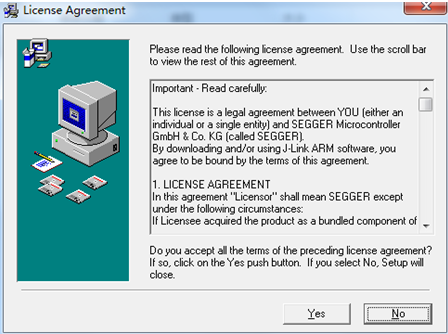
点击Yes,进入下面页面
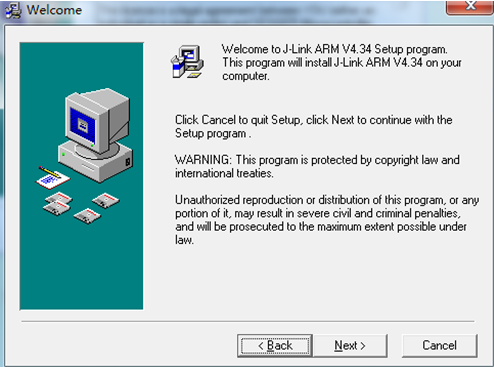
点击next
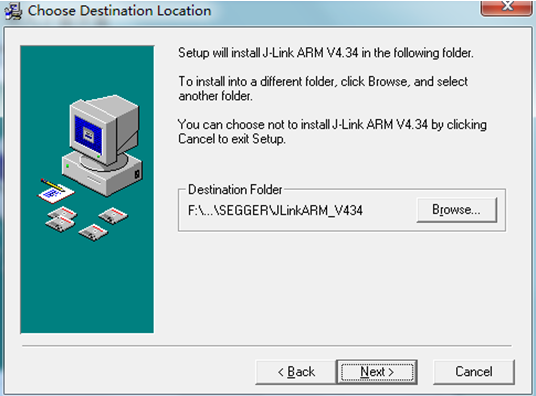
安装路径选择默认即可,也可以自己更改路径。这里选择默认值,点Next
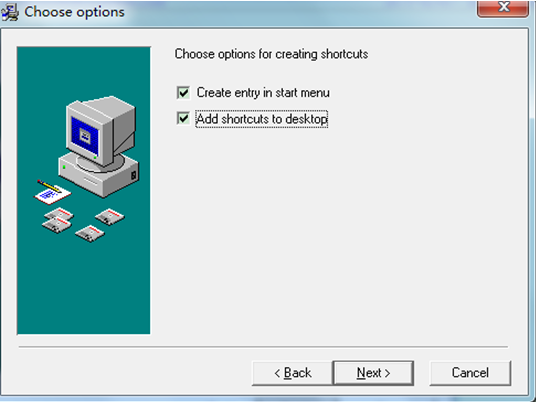
这里的第二项勾选,在桌面创建快捷方式,点击Next

点击NEXT,自动进行驱动安装
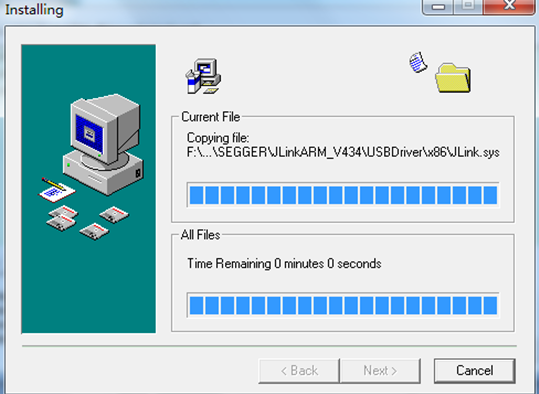
安装进程完成后出现如下界面
 点击Select All,点击OK.
点击Select All,点击OK.
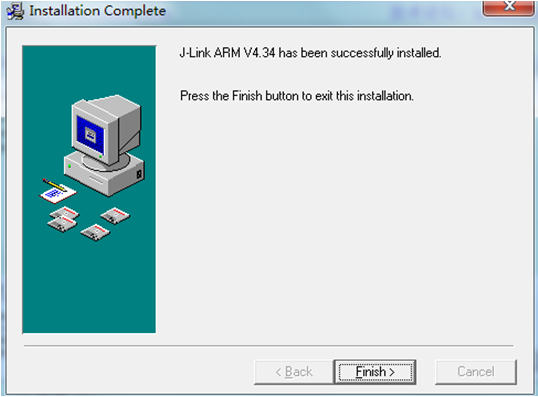
点Finish,驱动安装完毕。
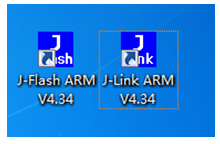
1、 程序下载
驱动安装完成后,桌面会出现两个快捷方式图标
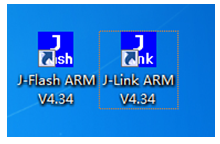
1) 双击J-Flash ARM V4.34下载软件,打开如下界面
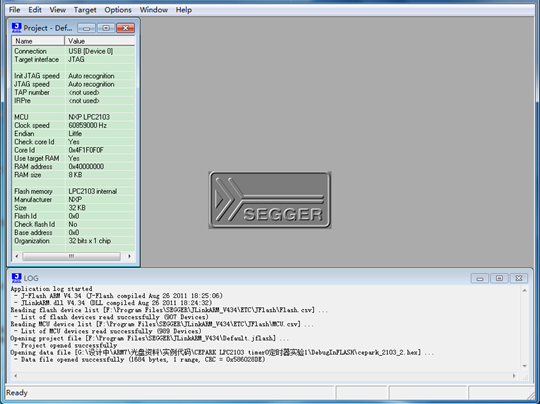
2) 工具栏中选择options-project settings,进行工程设置。
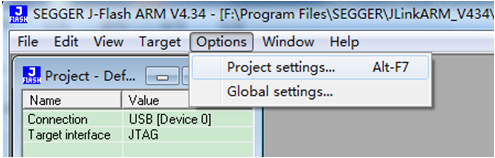
3) 按照如下图所示,设置各项
General选项卡:
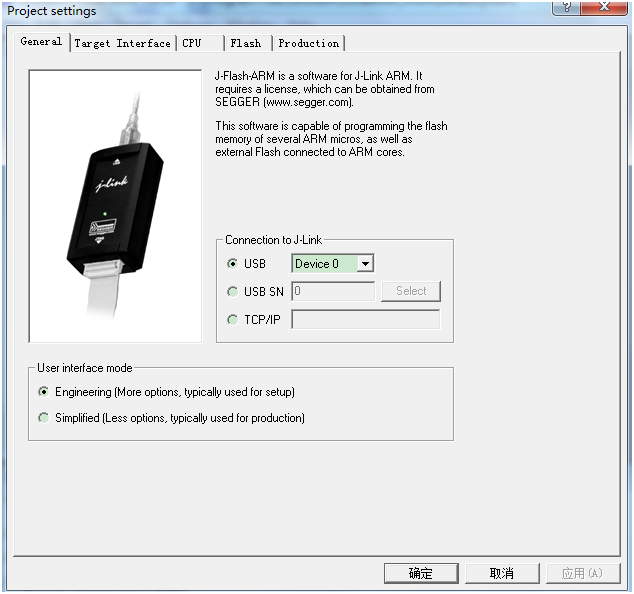
Target Interface选项卡:
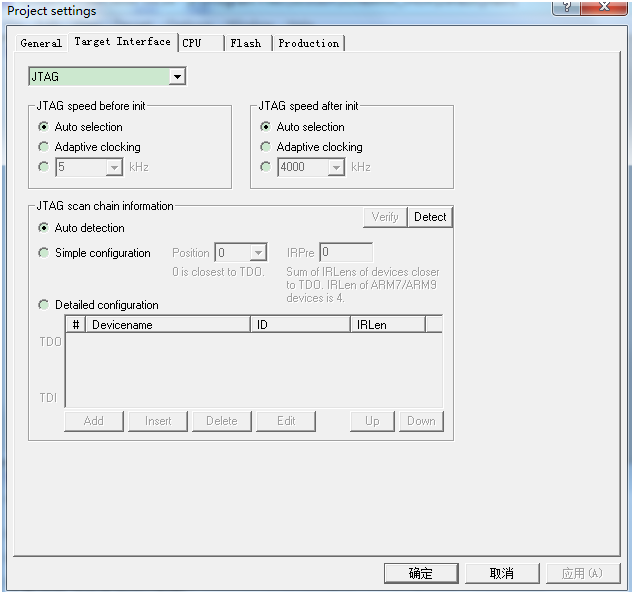
CPU选项卡:
其中,器件型号选择NXP LPC2103。
时钟速度clock speed 选择Auto detection 。也可以根据实际情况填写下面的时钟速度。
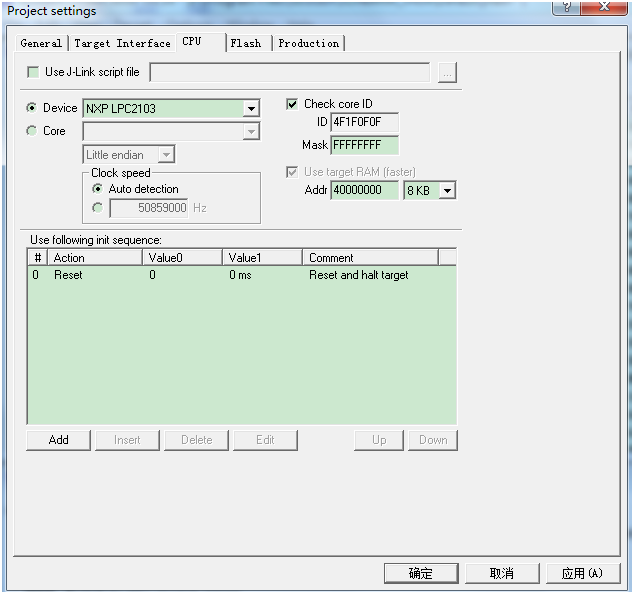
Flash选项卡:

Production选项卡:
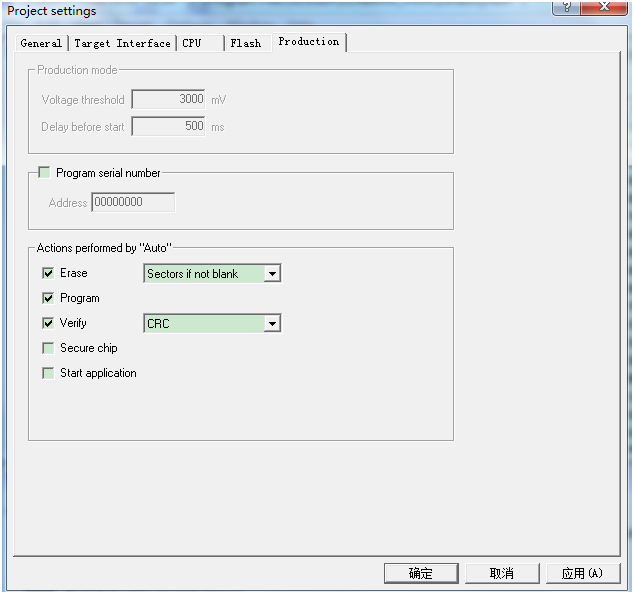
设置完之后点击确认
4) 连接器件
选择Target菜单下的Connect,连接器件。
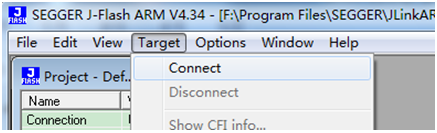
如果出现如下对话框,选择“否”
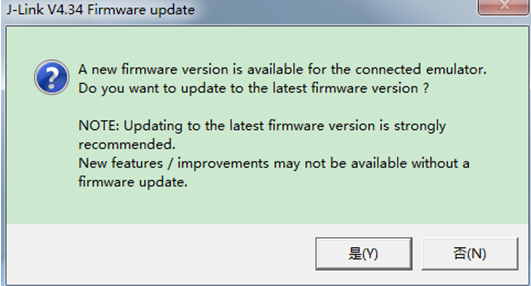
此时观察下面的状态栏,会有如下连接成功的提示:connected successfully
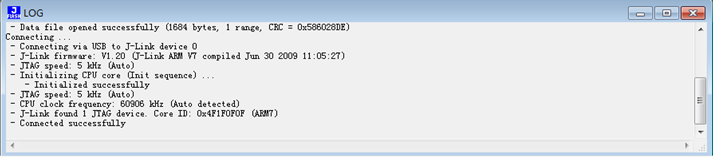
如果提示连接失败请再次检查硬件连接以及下载工程设置选项卡中的各项。
5) 打开文件
点击file菜单下的Open data file
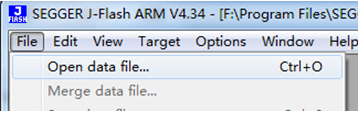
选择需要下载的hex文件。
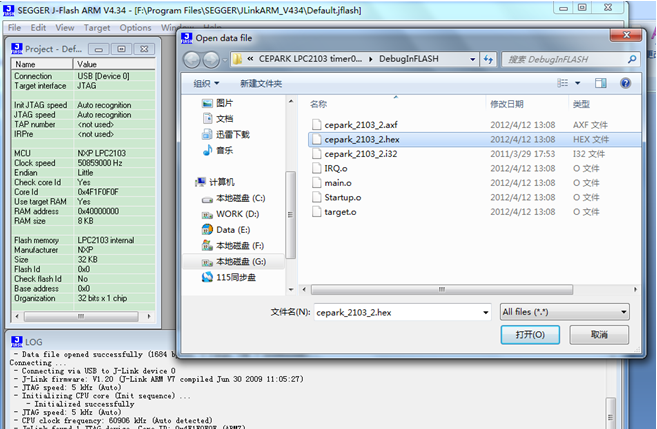
6) 下载程序
点击Target下面的Auto选项,自动下载。
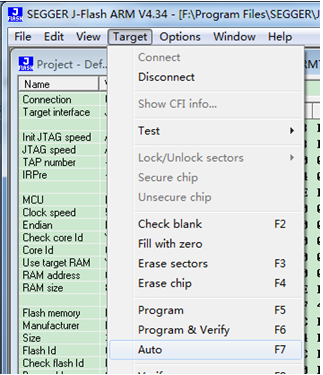
进入下载进去页面,开始下载。下载程序可能会需要大约30秒的时间,请耐心等候
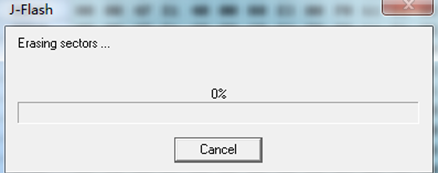
下载完毕后,会有下载成功提示
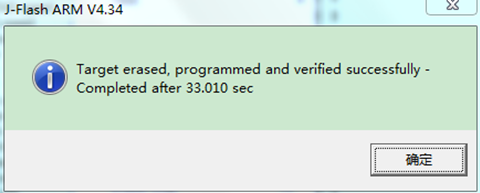
点击确认,关闭提示框,下载完毕。
如果程序没有正确下载,请检查JLINK与ARM7主板的连接,以及ARM7主板是否供电,J2跳线是否跳接。
7) 运行程序
程序下载完成后,断开J2跳线,按复位键,程序开始运行。
